InDesign添加脚注分割线的教程
2024-01-16 13:15:36作者:极光下载站
indesign是一款专业的排版和页面设计软件,它被用户广泛应用在出版、印刷、广告和数字媒体等领域中,能够帮助用户简单轻松的创建出相关的功出版物作片,因此InDesign软件成为可热门的排版编辑工具,当用户在使用InDesign软件时,想要在文本中添加脚注分割线来显示脚注,可是用户不知道怎么来操作实现,便问到InDesign如何添加脚注分割线的问题,这个问题其实是很好解决的,用户直接在菜单栏中点击文字和文档脚注选项,接着进入到脚注窗口中点击版面选项卡来勾选启用脚注分割线选项即可解决问题,那么接下来就让小编来向大家分享一下InDesign添加脚注分割线的方法教程吧,希望用户能够喜欢。
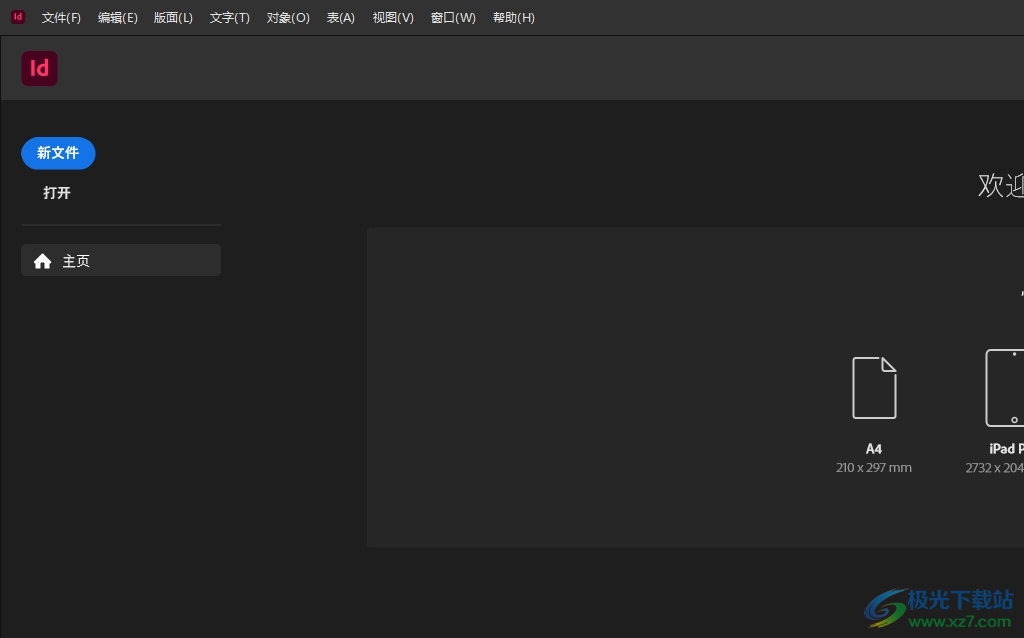
方法步骤
1.用户在电脑上打开InDesign软件,并来到文档编辑页面上来进行设置
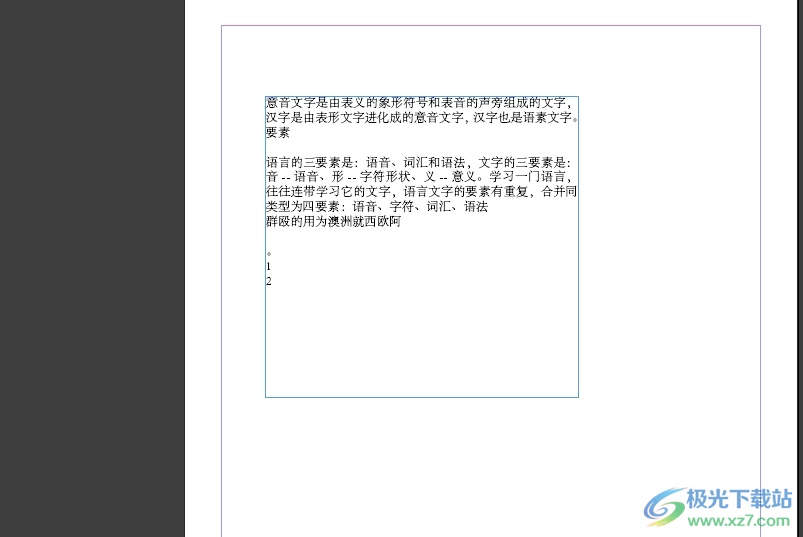
2.接着在页面上方的菜单栏中点击文字选项,将会弹出下拉选项卡,用户选择其中的文档脚注选项
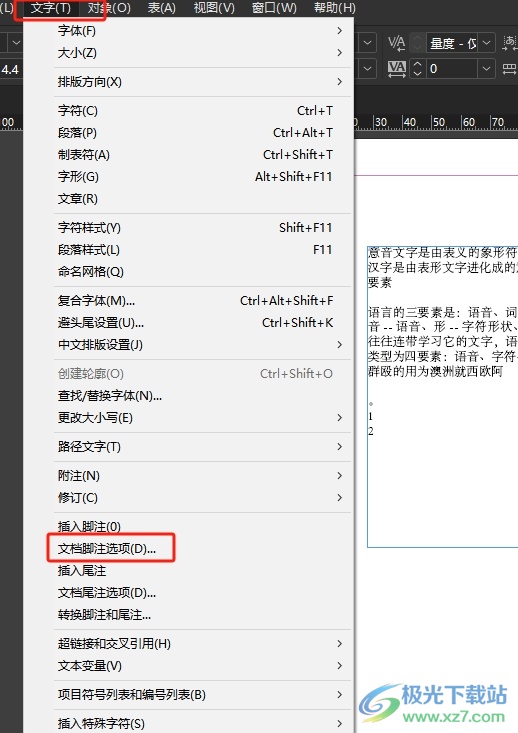
3.进入到脚注选项窗口中,用户将选项卡切换到版面选项卡上来解决问题
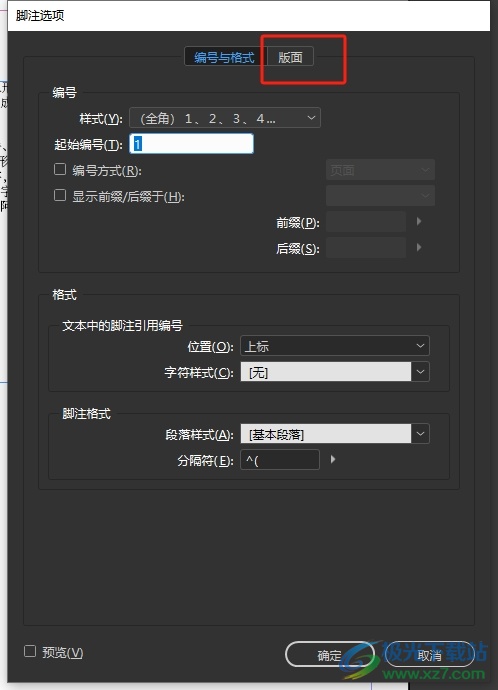
4.这时在版面选项卡中,用户需要点击下方的脚注线选项来是设置添加位置,然后勾选右侧的启用脚注线选项
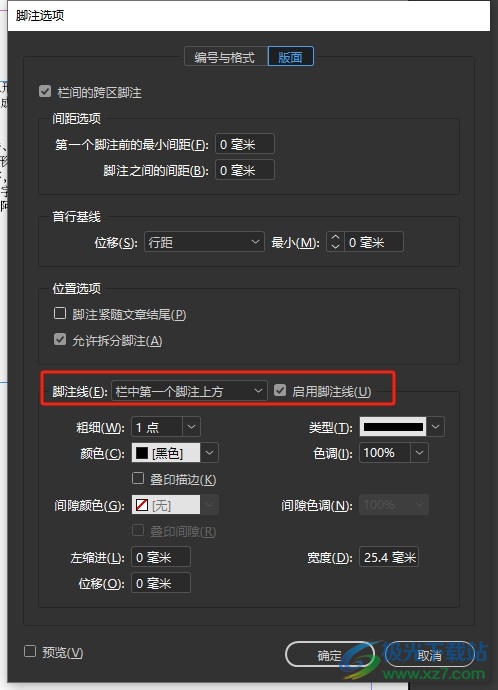
5.完成上述操作后,用户直接在窗口的右下角按下确定按钮即可解决问题

以上就是小编对用户提出问题整理出来的方法步骤,用户从中知道了大致的操作过程为点击文字-文档脚注选项-设置脚注线-启用脚注线这几步,方法简单易懂,因此感兴趣的用户可以跟着小编的教程操作试试看,一定可以添加脚注分割线的。
